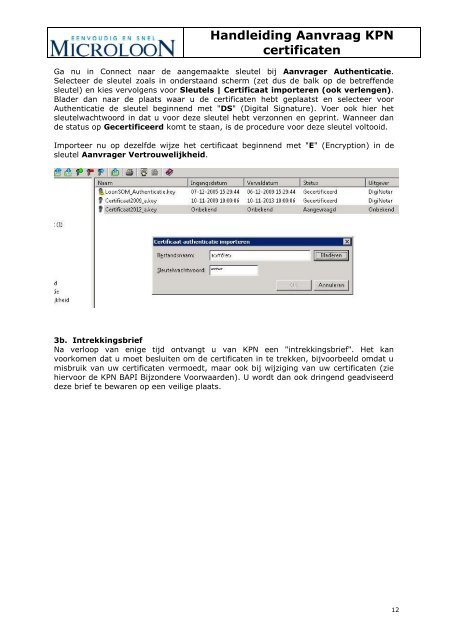Handleiding Aanvraag KPN certificaten - Microloon
Handleiding Aanvraag KPN certificaten - Microloon
Handleiding Aanvraag KPN certificaten - Microloon
Create successful ePaper yourself
Turn your PDF publications into a flip-book with our unique Google optimized e-Paper software.
<strong>Handleiding</strong> <strong>Aanvraag</strong> <strong>KPN</strong><br />
<strong>certificaten</strong><br />
Ga nu in Connect naar de aangemaakte sleutel bij Aanvrager Authenticatie.<br />
Selecteer de sleutel zoals in onderstaand scherm (zet dus de balk op de betreffende<br />
sleutel) en kies vervolgens voor Sleutels | Certificaat importeren (ook verlengen).<br />
Blader dan naar de plaats waar u de <strong>certificaten</strong> hebt geplaatst en selecteer voor<br />
Authenticatie de sleutel beginnend met "DS" (Digital Signature). Voer ook hier het<br />
sleutelwachtwoord in dat u voor deze sleutel hebt verzonnen en geprint. Wanneer dan<br />
de status op Gecertificeerd komt te staan, is de procedure voor deze sleutel voltooid.<br />
Importeer nu op dezelfde wijze het certificaat beginnend met "E" (Encryption) in de<br />
sleutel Aanvrager Vertrouwelijkheid.<br />
3b. Intrekkingsbrief<br />
Na verloop van enige tijd ontvangt u van <strong>KPN</strong> een "intrekkingsbrief". Het kan<br />
voorkomen dat u moet besluiten om de <strong>certificaten</strong> in te trekken, bijvoorbeeld omdat u<br />
misbruik van uw <strong>certificaten</strong> vermoedt, maar ook bij wijziging van uw <strong>certificaten</strong> (zie<br />
hiervoor de <strong>KPN</strong> BAPI Bijzondere Voorwaarden). U wordt dan ook dringend geadviseerd<br />
deze brief te bewaren op een veilige plaats.<br />
12